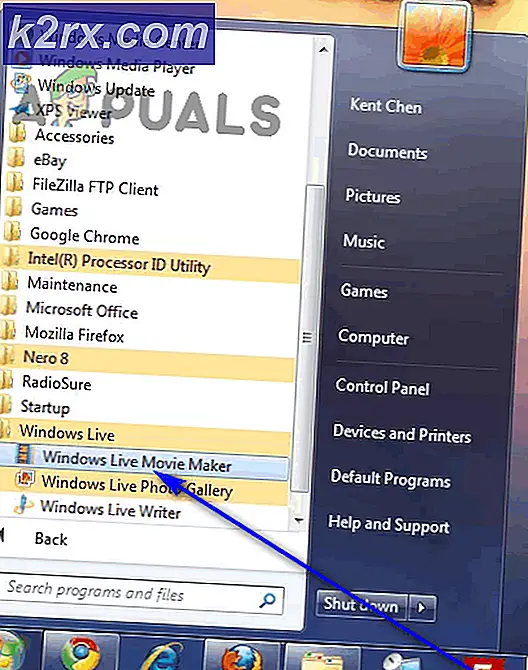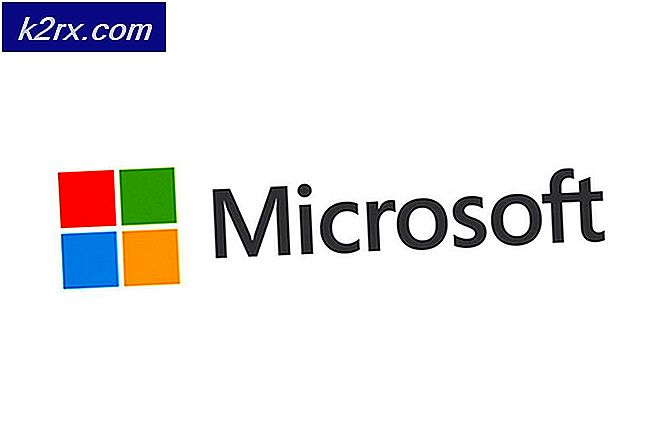Cách sử dụng Alexa trên Smart TV (Samsung) của bạn
Amazon’s Alexa vẫn đang làm điên đảo thế giới với khả năng thực hiện một số lượng lớn các nhiệm vụ đáng kinh ngạc. Nó được biết là làm cho cuộc sống dễ dàng hơn, thoải mái hơn và thú vị hơn khi bạn giải quyết các hoạt động hàng ngày của mình. Ngay từ việc kiểm soát đèn, nhiệt độ ngôi nhà và tất cả các cách để thiết lập kế hoạch của bạn với những người khác, Alexa cho phép bạn đạt được điều này chỉ bằng cách sử dụng lệnh thoại. Điều đó có thú vị không? Bạn cũng có thể kết nối Alexa với Smart Samsung TV của mình.
Alexa có thể điều khiển một số Thiết bị nhà thông minh như Lutron Caseta, Samsung SmartThings Outlet và Nest Thermostat trong số nhiều thiết bị khác. Điều này đạt được bằng cách sử dụng các thiết bị Amazon Echo Show, Echo Dot hoặc Echo Spot. Samsung Smart TV cũng có khả năng tích hợp với loa thông minh Amazon Alexa để cung cấp cho bạn khả năng điều khiển bằng giọng nói để điều chỉnh âm lượng, tìm kiếm chương trình, bật tắt nguồn, khởi chạy ứng dụng và hơn thế nữa.
Kết nối Alexa với Smart Samsung TV của bạn
Như bạn có thể thấy, có rất nhiều lợi ích đáng kinh ngạc mà bạn nhận được khi Smart TV Samsung của bạn kết nối với Alexa. Do đó, cần phải tích hợp Alexa vào Smart TV Samsung của bạn.
Trước khi bắt đầu, bạn sẽ phải đảm bảo rằng bạn có kết nối internet ổn định trong nhà vì các thiết bị này sẽ không hoạt động nếu không có kết nối internet đang hoạt động. Có kết nối internet cũng quan trọng như có điện trong nhà của bạn. Vì nó khó hoạt động mà không có điện, vì vậy nó là với các thiết bị khi không có internet.
Bạn cũng sẽ cần phải cài đặt ứng dụng Samsung SmartThings cũng như ứng dụng Amazon Alexa trên điện thoại di động của mình. Các ứng dụng này có sẵn trong Cửa hàng Google Play dành cho thiết bị Android và trong App Store dành cho thiết bị iOS.
Để kết nối thành công Smart Samsung TV và Alexa, bạn cần làm theo các bước được nêu dưới đây:
Bước 1: Thiết lập Smart Samsung TV và Thiết bị Alexa của bạn
Bạn nên bắt đầu bằng cách đảm bảo rằng Smart Samsung TV của bạn đã được thiết lập xong và hoạt động tốt. Điều này có thể liên quan đến việc bật nguồn TV, đăng nhập vào Tài khoản Samsung của bạn, hoàn tất thiết lập ban đầu và kết nối TV với mạng không dây của bạn.
Thiết bị Amazon Alexa của bạn cũng phải được thiết lập và sẵn sàng sử dụng. Đảm bảo rằng nó đã được bật nguồn, kết nối nó với nguồn điện và cũng kết nối nó với cùng một mạng Wi-Fi như mạng được kết nối với Samsung Smart TV.
Bước 2: Kết nối Smart TV Samsung của bạn với SmartThings Hub
Sau đó, bạn nên xem xét kết nối Smart TV Samsung của mình với SmartThings Hub. Như đã đề cập trước đây, hãy đảm bảo rằng TV của bạn ở cùng mạng với SmartThings Hub. Để kết nối cả hai, bạn sẽ phải làm theo các bước dưới đây:
- Bật nguồn TV Samsung của bạn bằng cách kết nối nó với nguồn điện. Sau đó, bằng cách sử dụng điều khiển từ xa của TV, hãy nhấn nút nguồn để bật TV.
2. Nhấn nút Nút menu trên điều khiển từ xa của bạn và điều hướng đến Trung tâm thông minh và chọn Tài khoản Samsung.
3. Đăng nhập vào Tài khoản Samsung của bạn và sau đó kiểm tra Smart Samsung TV của bạn trên ứng dụng di động Samsung SmartThing.
4. Bây giờ bạn sẽ kết nối TV Samsung của mình với SmartThings Hub.
Bước 3: Khởi chạy ứng dụng
Khi bạn đã thiết lập thiết bị và đăng nhập vào TV bằng tài khoản Samsung của mình, bạn cần chuẩn bị ứng dụng Samsung SmartThings cũng như ứng dụng Amazon Alexa. Các ứng dụng này sẽ cho phép bạn đồng bộ hóa hai thiết bị này bằng điện thoại của mình. Nếu bạn không có ứng dụng Amazon Alexa và ứng dụng Samsung SmartThings, hãy đảm bảo bạn tải chúng xuống từ cửa hàng thích hợp của họ.
Để nạp tiền, bạn sẽ phải đăng nhập vào các ứng dụng này bằng cùng thông tin tài khoản mà bạn đã sử dụng cho tài khoản Samsung của TV cũng như tài khoản Amazon.
Bước 4: Khám phá Samsung TV của bạn trong ứng dụng Samsung SmartThings
Trong ứng dụng Samsung SmartThings, bạn phải khám phá TV Samsung của mình. Điều này sẽ cho phép bạn coi nó như một thiết bị thông minh được kết nối cơ bản khi kết nối nó với thiết bị Alexa của bạn. Do đó, để đạt được điều này, bạn sẽ phải làm theo các bước dưới đây:
- Mở Ứng dụng Samsung SmartThings trên điện thoại của bạn
- Đi đến Menu thiết bị nằm ở giữa dưới cùng của màn hình.
- Bây giờ trên Màn hình thiết bị, bấm vào Thêm thiết bị Lựa chọn. Khi TV được bật, thiết bị của bạn sẽ dễ dàng được tìm thấy trong danh sách.
Sau khi bạn đã tìm thấy thiết bị của mình (TV Samsung) và ghép nối điện thoại với TV, bây giờ bạn nên chọn Smart Samsung TV và chuyển đổi nút bên cạnh nó để cho phép sử dụng nó như một thiết bị thông minh.
Bước 5: Kết nối Alexa của bạn với Samsung SmartThings
Bạn có thể đạt được điều này bằng cách bật kỹ năng Samsung SmartThings trong ứng dụng Amazon Alexa và liên kết các tài khoản bằng cách đăng nhập bằng tài khoản Samsung của bạn. Để đạt được điều này, bạn cần làm theo các bước được nêu dưới đây:
- Khởi chạy Ứng dụng Amazon Alexa trên điện thoại thông minh của bạn.
- Bấm vào tùy chọn menu ở góc trên bên trái của màn hình.
- Chọn Nhà thông minh.
- Trên thanh tìm kiếm, nhập Samsung SmartThings và chọn nó sau đó nhấp vào Kích hoạt để Sử dụng để kích hoạt nó.
- Tiếp theo, một cửa sổ mới sẽ xuất hiện nhắc bạn đăng nhập cho bạn Tài khoản Samsung SmartThings qua email và mật khẩu. Nhập thông tin đăng nhập chính xác và nhấp vào đăng nhập. Điều này sẽ cho phép bạn liên kết các tài khoản.
- Sau khi kích hoạt kỹ năng, Alexa sẽ tự động kết nối với TV Samsung của bạn. Do đó, bây giờ bạn có thể bắt đầu sử dụng Alexa để điều khiển Smart Samsung TV của mình.
Bước 6: Chọn Smart Samsung TV của bạn trong ứng dụng Alexa
Cuối cùng, sau khi bạn đã bật kỹ năng Samsung SmartThings, bây giờ bạn có thể chọn TV Samsung của mình và sẵn sàng sử dụng Alexa. Do đó, Alexa sẽ tự động ghép nối với TV Samsung của bạn; do đó, bây giờ bạn có thể bắt đầu sử dụng Alexa để điều khiển Smart Samsung TV bằng giọng nói của mình. Điều này có thể bao gồm bật và tắt TV, điều chỉnh âm lượng và chuyển sang các kênh khác nhau.